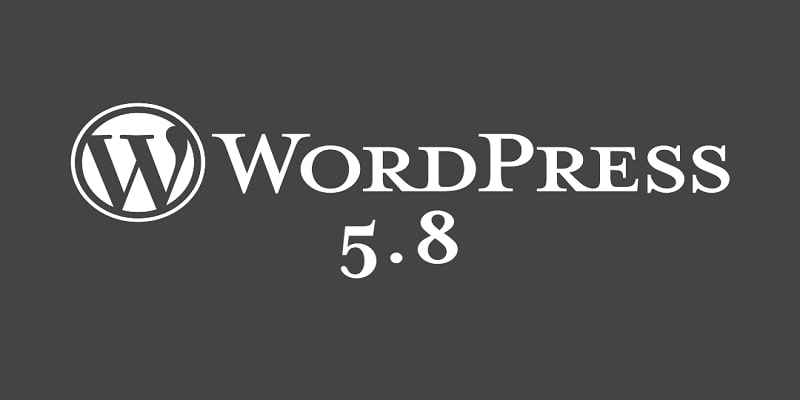如何在 WordPress 5.8中禁用小部件块编辑器
如果你是使用WordPress建站的话,那么在WordPress5.8版本后在某些主题你就找不到经典的小部件工具,WordPress5.8版本更新中包含一些新功能,其中一项功能是对新WordPress小部件块编辑器的介绍。
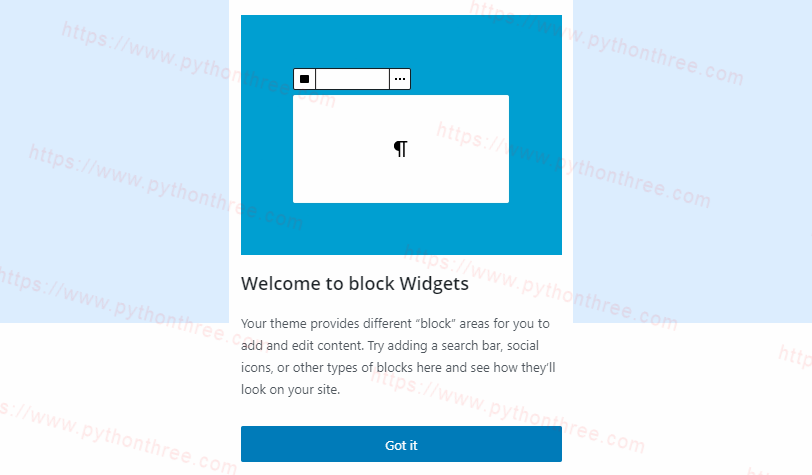
WordPress V5.8 基于块的小部件编辑器的优点,包括:
- 可以使用列、分隔符、分隔符和其他设计块在侧边栏、页眉和页脚中创建布局。
- 小部件默认支持富文本编辑,无需用户添加自定义代码或通过插件嵌入第三方 HTML 编辑器。
- 许多基于短代码的小部件现在可以作为块使用,从而简化了编辑体验。
将小部件的功能升级为块的主要好处是使用在编辑页面或在网站上发布时使用的熟悉的块交互直接编辑小部件,使用块开辟了大量新的创意可能性,但也存在许多问题,本文晓得博客为你介绍如何在WordPress5.8中禁用小部件块编辑器。
为什么要禁用小部件块编辑器
在 WP 5.8 中,小部件基于块的小部件编辑器也会存在一些问题,例如,对于某些主题和插件(Genesis Framework主题默认禁用小部件块编辑器),此布局更改使小部件加载缓慢或根本不显示。如果您使用自定义侧边栏插件,例如 Custom Sidebar-Dybamic Sidebar Widget Area Manager,您也可能会遇到新的块 Widgets Editor 问题。
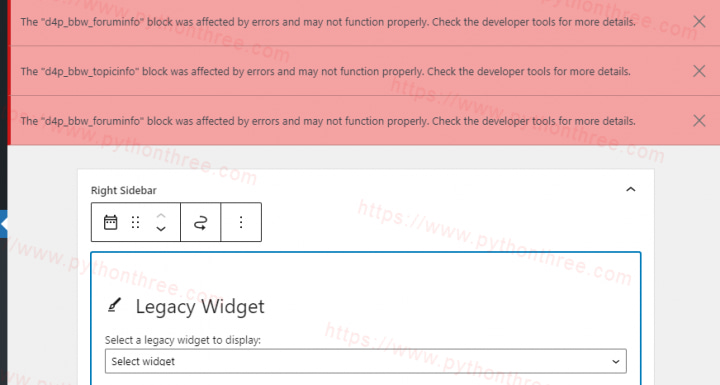
推荐:WordPress 5.8中文版安装包下载WordPress最新版下载
从长远来看,许多WordPress用户可能会欢迎这种从经典小部件到小部件块编辑器的过渡。但是由于以下原因,大多数用户仍然会更喜欢经典的小部件
- 具有不可预测输出的破碎主题。
- 用户只是喜欢旧系统。
每个主题设计都以自己的方式处理侧边栏输出。无法确保每个主题都与此小部件块编辑器兼容。在某些主题中,侧边栏可能会完全崩溃,最糟糕的是,自定义侧边栏和小部件设计可能会因不可预测的输出而中断。
禁用小部件块编辑器两种方法
在WordPress5.8中禁用小部件块编辑器的方法有两种,使用代码 和 使用插件。
functions.php文件添加代码
如果您的侧边栏小部件块编辑器遇到任何问题,您可以在 WordPress 5.8 中禁用小部件块编辑器。只需在主题functions.php文件底部添加以下代码:
add_filter( 'use_widgets_block_editor', '__return_false' );
不要忘记更新文件并刷新页面。
请注意:您需要对子主题进行此更改,当父主题更新时,主题的functions.php文件也将更新,将丢失设置。如果您不知道如何创建子主题,请阅读我们关于如何为任何 WordPress主题创建子主题的文章。即使更新了父主题,您对子主题所做的更改也不会受到影响。
安装经典小部件插件
如果您是初学者,并且不想编辑functions.php文件,那么最安全的方法是安装Classic Widgets经典小部件插件。它允许用户禁用基于块的小部件系统。登录到您网站,在WordPress仪表盘中,点击“插件”->” 添加新 “-> “Classic Widgets经典小工具”。安装并激活插件。
Classic Widgets插件不需要设置或配置任何文件,它的目标是简单地将用户返回到我们都熟悉的传统小部件。
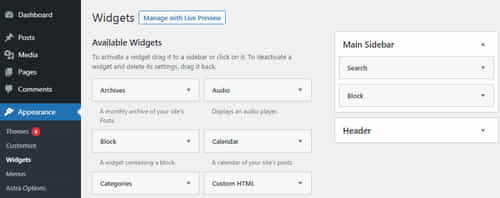
总结
以上是晓得博客为你介绍的如何在WordPress V5.8中禁用小部件块编辑器,如果您已经开始使用新的基于块的小部件系统,激活插件后您将丢失所有小部件块。如果您改变主意并停用经典小部件,则之前的小部件块将不会重新出现。